Cum să utilizați gesturi în Android 9 Pie

Android 9 Pie aduce unele schimbări majore Cele 13 noi caracteristici noi în Android 9.0 Pie 13 cele mai bune caracteristici noi în Android 9.0 Pie Android 9.0 Pie este aici și oferă câteva noi caracteristici minunate. Iată un tur al celor mai interesante îmbunătățiri. Citiți mai multe pentru navigare pentru prima dată în ani. În loc de standard Înapoi, Acasă, și Recent butoanele, cea mai mare parte a navigației vine acum prin gesturi (similar cu iPhone X).
Dacă tocmai ați făcut upgrade la Pie sau ați primit un nou telefon cu el, s-ar putea să vă simțiți pierdut. Suntem aici pentru a oferi un ghid de referință rapid pentru gesturile Android Pie.
Comutarea și dezactivarea gesturilor în Android 9 Pie
Dacă telefonul dvs. a apărut cu Android Pie, este posibil ca gesturile să fie activate în mod implicit. Dar dacă ați actualizat telefonul dvs. de la Oreo, acesta va avea în continuare vechile controale de navigație.
Pentru a comuta acest lucru, mergeți la Setări> Sistem> Gesturi. Selectează Glisați în sus butonul Acasă intrare și activați cursorul pe ecranul următor. Veți fi frumos ca cele trei butoane clasice să se transforme într-o singură formă de pilula Acasă pictograma și un mic Înapoi săgeată.

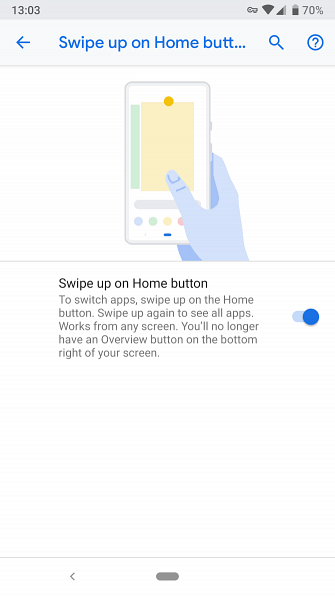
Cum să utilizați gesturi în Android 9 Pie
Odată ce ați activat gesturile, le puteți folosi oriunde pentru a vă deplasa în jurul telefonului. Iată cum funcționează:
- Apăsați butonul Acasă pentru a reveni la ecranul dvs. de pornire.
- Apăsați de mult Acasă pentru a apela Asistentul Google.
- Glisați în sus pe Acasă pentru a deschide noul Prezentare generală ecran, care înlocuiește vechea Recente meniul. Interior Prezentare generală:
- Mutați la stânga și la dreapta pentru a răsfoi aplicațiile recente.
- Glisați în sus o aplicație pentru al închide.
- Atingeți pictograma unei aplicații și alegeți Ecran divizat pentru al trimite în partea de sus. Apoi, selectați o altă aplicație pentru ao pune în partea de jos a ecranului. Trageți mânerul în mijloc spre partea superioară sau inferioară pentru a încheia ecranul divizat.
- Glisați de două ori pe Acasă pentru a deschide sertarul pentru aplicații.
- Faceți rapid clic dreapta pe Acasă pentru a trece la ultima aplicație folosită.
- Treceți ușor în dreptul casei și puteți deplasa degetul înainte și înapoi pentru a selecta o aplicație.
- Când vă aflați într-o aplicație, atingeți săgeata înapoi pentru a sari înapoi cu un pas, la fel ca înainte.
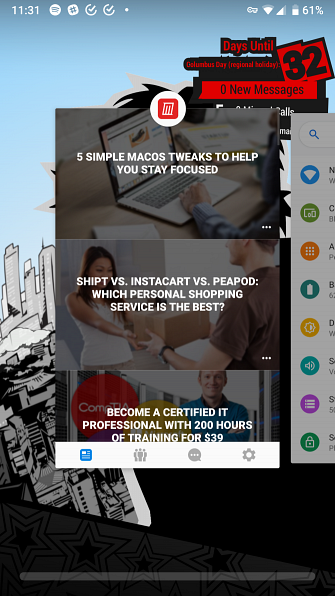
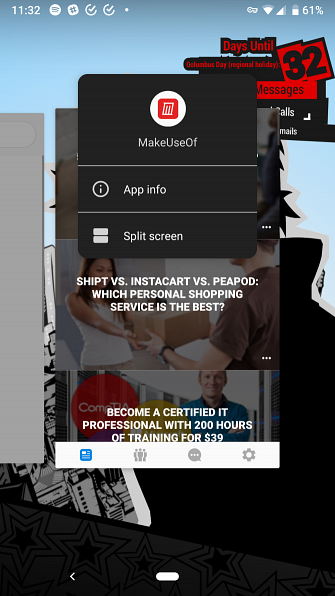
În partea dreaptă a butonului Acasă, veți vedea butoane sensibile la context, cum ar fi o tastatură, pentru a schimba aplicațiile sau machetele tastaturii. Sperăm că veți găsi aceste gesturi noi pentru a permite o navigare mai puternică - verificați browserele Android cu suport gest pentru mai multe Cele mai bune 5 browsere Android cu suport puternic pentru gest Cele 5 cele mai bune browsere Android cu gesturi puternice de asistență Gesturi vă pot ajuta să ajungeți mai rapid pe web telefonul tau. Aceste browsere Android sunt dotate cu gesturi pentru o navigare mai bună. Citeste mai mult .
Explorați mai multe despre: Android Pie.


